
WinTools.net Premium 20(系统优化工具)
v20.0- 软件大小:4.23 MB
- 更新日期:2020-01-02 16:54
- 软件语言:简体中文
- 软件类别:系统其它
- 软件授权:免费版
- 软件官网:待审核
- 适用平台:WinXP, Win7, Win8, Win10, WinAll
- 软件厂商:

软件介绍 人气软件 下载地址
WinTools Net Premium是一款专业的系统优化工具,启动该工具后,您将看到一个用户友好的界面,您可以在其中查看有关操作系统版本,CPU频率,处理器级别,RAM状态等的系统信息。因此,您可以扫描驱动器以删除垃圾数据,应用文件掩码,创建排除列表,启用WinTools.net以从“开始”菜单,“程序文件和系统”等搜索和删除空文件夹。此外,您可以扫描和修复Windows注册表中找到的任何无效条目,这些条目围绕损坏的卷和数据引用,TypeLib信息,应用程序路径,错误的字体引用,安装程序垃圾,MUI缓存等。您还可以管理在系统启动时自动运行的应用程序,终止当前正在运行的进程和服务,以及在注册详细信息,Windows路径以及徽标和支持信息时调整用户界面。支持调整网络(例如,使用所选配置的最佳设置),指定对TCP大窗口的支持以及重新传输和恢复支持值,使用文件粉碎机从系统擦除对象,备份Internet收藏夹列表等等其他。
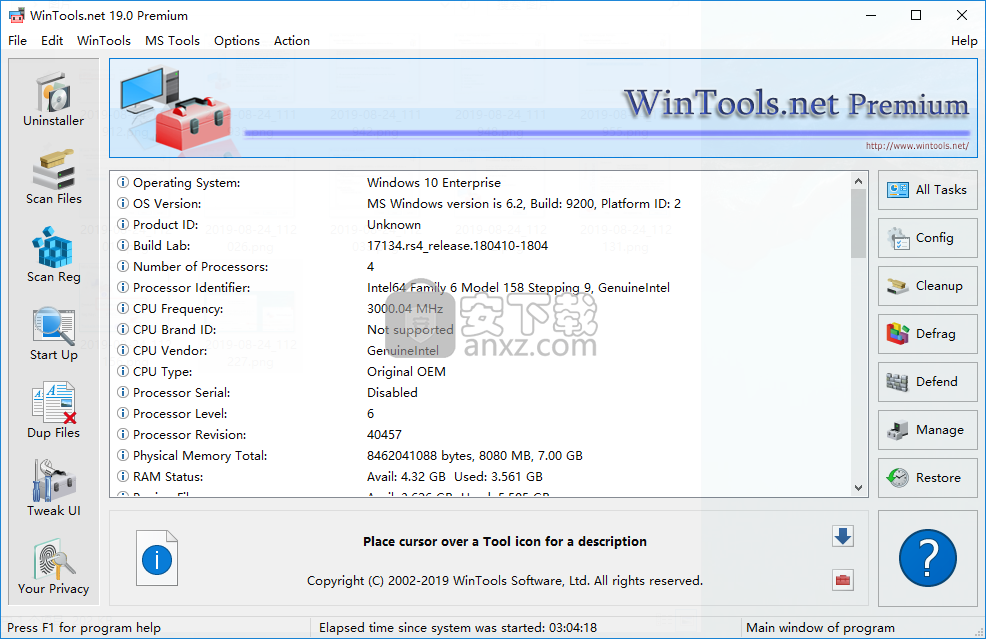
软件功能
全面的系统优化工具包,具有用户友好的界面和出色的定制可能性。
拥有一台低端机器有时可能需要您以某种方式对其进行优化。尽管可以手动删除不必要的文件或检查注册表项是否存在无效条目,但依赖第三方软件可能是一种更方便的选择。
WinTools.net Premium是一个全面的工具箱,可以通过为您提供众多便捷功能来帮助您优化您的计算机。
易于安装的应用程序,具有全面的用户界面
该程序采用简约设计,包含大量功能,旨在以多种方式调整您的PC。
虽然它集成的功能数量很多,可能会威胁新手,但可以浏览涵盖其广泛功能的广泛帮助手册。“选项”菜单允许您打开或关闭其他参数,例如托盘图标可见性,屏幕保护程序抑制或ClearType字体的使用。
具有额外可定制参数的众多优化可能性
如果您需要一体化软件解决方案来提升系统性能,则可以依赖此应用程序。可以访问各种各样的工具,包括卸载程序,文件扫描程序,注册表分析器,启动清理程序,重复文件移除程序,以及一些UI调整和隐私工具。
上面提到的每个部分都包含多种配置可能性,使您可以更好地控制优化过程。例如,可以通过定义项目列表来排除某些项目被删除。
生成深入的报告并轻松访问本机Windows工具
除了上述功能之外,还可以使用此应用程序生成详细报告,以供将来参考。此外,您可以通过单击“MS工具”菜单下的相应选项来访问各种Windows本机优化实用程序,例如注册表编辑器或磁盘碎片整理程序。
总而言之,WinTools.net Premium是一个全面的工具箱,可以通过为您提供众多有用的功能和定制可能性,帮助您以方便的方式优化您的计算机。
软件特色
Clean Uninstaller:此工具用于正确删除。
软件和监视硬盘驱动器的更改。
程序安装期间的MS Windows注册表和系统文件。
扫描文件:此工具用于定期清洁硬盘。
驱动由不同软件生成的死引用,垃圾和过时文件。这些文件和引用保留在硬盘上并增加驱动器访问时间。
扫描注册表:此工具用于定期清理。
从未使用的应用程序的MS Windows注册表后仍然。
卸载和无效引用会降低系统速度和系统加载时间。
启动:这是一个初创经理。此工具允许您监视,添加,删除,启用和/或禁用单个启动项。您还可以调整在操作系统加载过程中初始化的应用程序。
安装方法
1、下载并解压软件,先双击安装程序开始安装WinTools Net Premium。
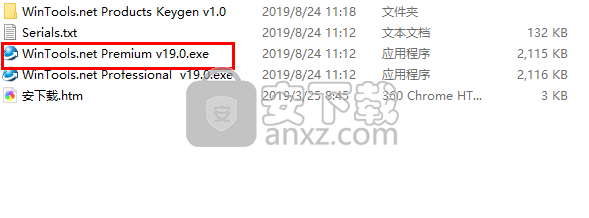
2、随即进入WinTools Net Premium安装向导,单击【next】按钮。
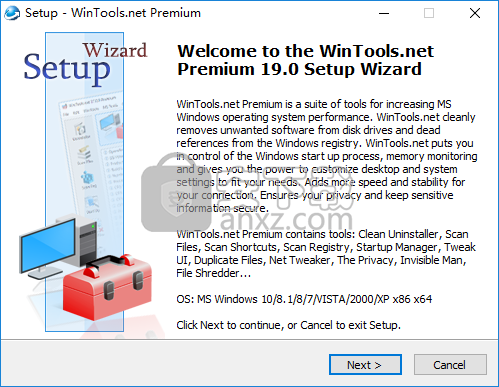
3、阅读软件许可协议,勾选【I accept...】的同意选项再进入下一步。
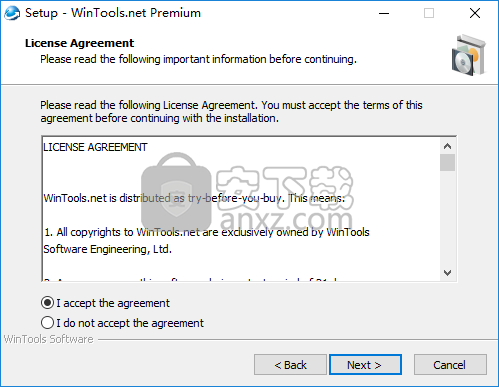
4、阅读用户信息,用户可以直接点击【next】。
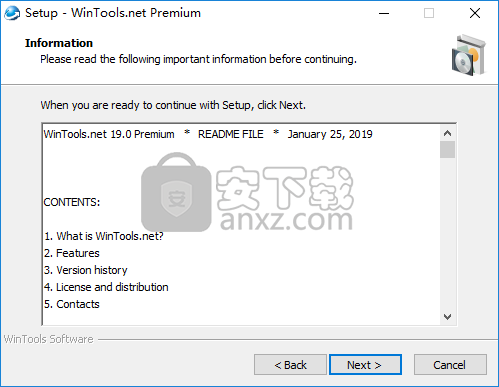
5、选择安装位置,可使用默认的C:\Program Files (x86)\WinTools Software\WinTools.net Premium,也可以自定义。
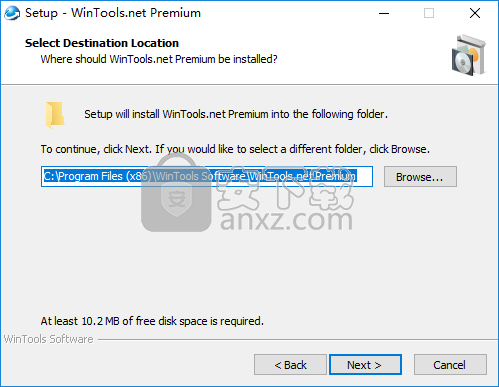
6、选择开始菜单文件夹,默认为WinTools.net Premium,不建议更改。
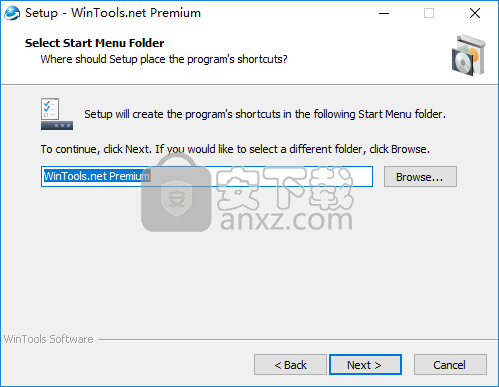
7、选择附加任务,用户可以根据需要勾选,建议勾选【 Create a desktop icon】。
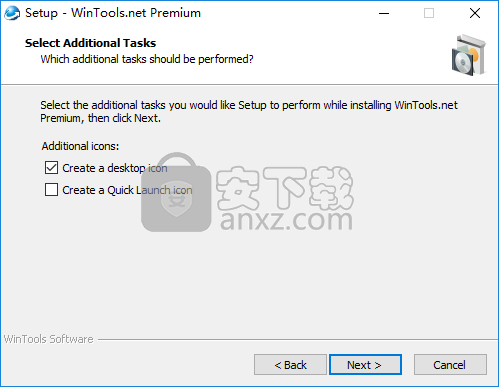
8、准备安装,点击【install】按钮开始进行安装。
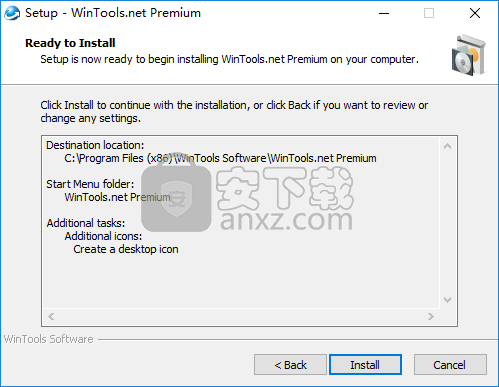
9、弹出WinTools.net Premium安装成功的提示,点击【finish】结束。
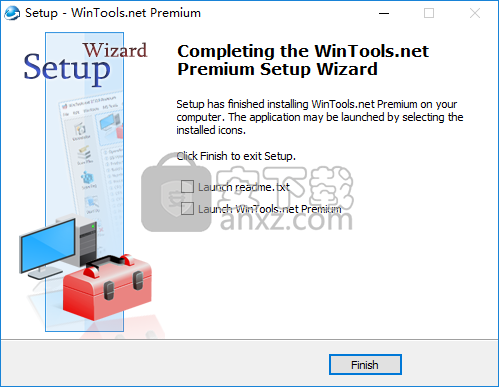
10、运行WinTools.net Premium,进入如下的注册界面。

11、运行注册机程序,在product一栏中选择WinTools.net Premium,然后点击【generate】按钮生成注册码。
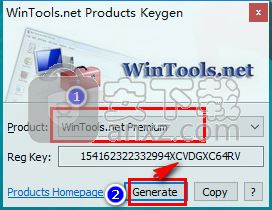
12、将注册码复制到软件的注册界面,点击【next】。
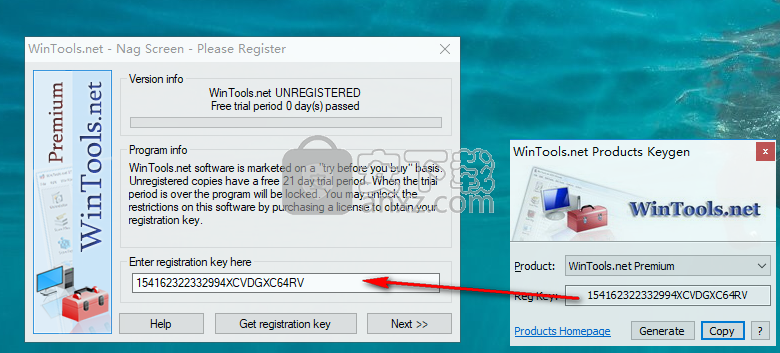
13、加载完成,用户即可激活WinTools.net Premium为注册版本。
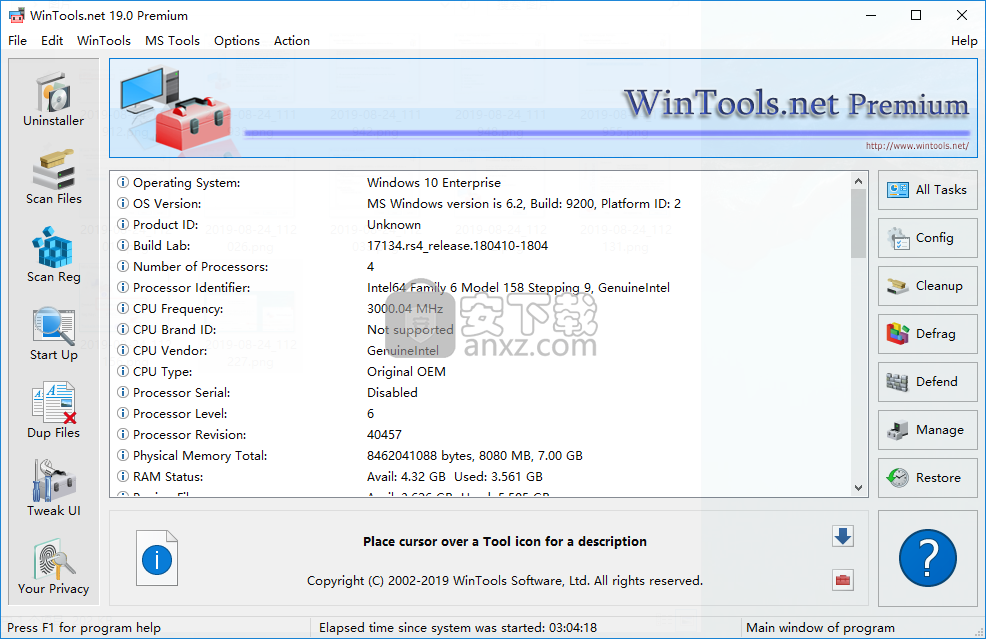
使用说明
清理卸载程序
卸载不同软件时,卸载过程中未删除的临时文件和文件通常会保留在硬盘上。不再使用这些文件,它们会占用磁盘空间并增加磁盘访问时间。
借助“Clean Uninstaller”工具,您可以解决该问题。您还可以在安装期间控制程序的安装过程,监视已安装的文件以及对Windows注册表系统文件所做的更改。
使用“Clean Uninstaller”有三个步骤:
步骤1.首先,创建一个检查点。在对系统进行更改之前,检查点是系统状态的“快照”。要创建检查点,请按“创建”按钮并等待,直到创建检查点。
步骤2.接下来,安装要监视的程序。为此,您可以使用“执行”按钮或使用资源管理器运行程序。
步骤3.安装程序后,必须分析在安装过程中对系统所做的任何更改。为此,您需要按“分析”按钮。分析完成后,将出现一个对话框窗口,显示分析结果,并提供保存这些结果的选项。保存结果时,“安装”书签中将显示有关所有更改详细说明的程序记录。这样可以完全卸载程序。
注意!默认情况下,“Clean Un”工具仅在计算机的磁盘“c:\”上搜索更改。这意味着您正在安装的应用程序将放在磁盘“c:\”上。如果要在其他驱动器上安装该应用程序,请不要忘记将相应的驱动器信息添加到“文件和文件夹”列表中。
更新日志
版本19。3 +扫描文件算法已优化+软件编译器已更新
ScanReg算法已更新
界面的微小变化
Polish.lng已更新
Turkish.lng已更新
CleanUn Analyze按钮的错误已修复
人气软件
-

ModScan(ModScan调试工具)32位和64位 4.37 MB
/简体中文 -

华硕Armoury Crate系统控制软件 1.31 MB
/简体中文 -

logviewer pro(日志文件分析工具) 0.64 MB
/简体中文 -

非华为电脑PCManager管理器 84.0 MB
/简体中文 -

Kingston Format Utility(金士顿u盘修复工具) 7.25 MB
/简体中文 -

key Product Key Explorer(密钥查看器) 7.27 MB
/简体中文 -

Windows 10 数字永久激活工具 2.80 MB
/简体中文 -

MSI Dragon Center(龙盾控制中心) 156.0 MB
/简体中文 -

virtual audio cable(虚拟声卡) 1.57 MB
/简体中文 -

Macs Fan Control(电脑风扇控制软件) 8.54 MB
/简体中文


 2345软件管家 7.9.0.4592
2345软件管家 7.9.0.4592  360安全卫士 v13.0.0.2175
360安全卫士 v13.0.0.2175 






